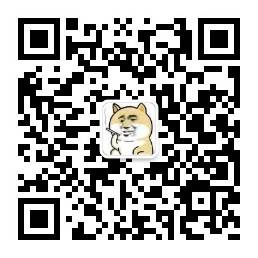prometheus监控1-主机监控
之前研究 k8s 时候用部署过 prometheus,使用它来监控 k8s 集群,不过也是照文档操作,并没有深入研究,最近大概看了一下。后续会陆续介绍,由于 prometheus 下载速度比较慢,因此我用的下载包我已同步到https://dl.cactifans.com/prometheus/ 有需要的可以下载
安装运行
prometheus 安装比较简单,下载编译好的二进制文件,修改好配置文件,直启动即可。可以在https://github.com/prometheus/prometheus/releases 下载最新版本。由于网络原因不能下载的,可在我的站点下载https://dl.cactifans.com/prometheus/prometheus-2.1.0.linux-amd64.tar.gz
下载之后解压
|
|
解压之后,会有一个默认的配置文件,可以直接使用这个配置文件启动
|
|
即可启动 prometheus,默认端口为 9090.通过浏览器可以看到如下页面,表示 prometheus 启动正常。
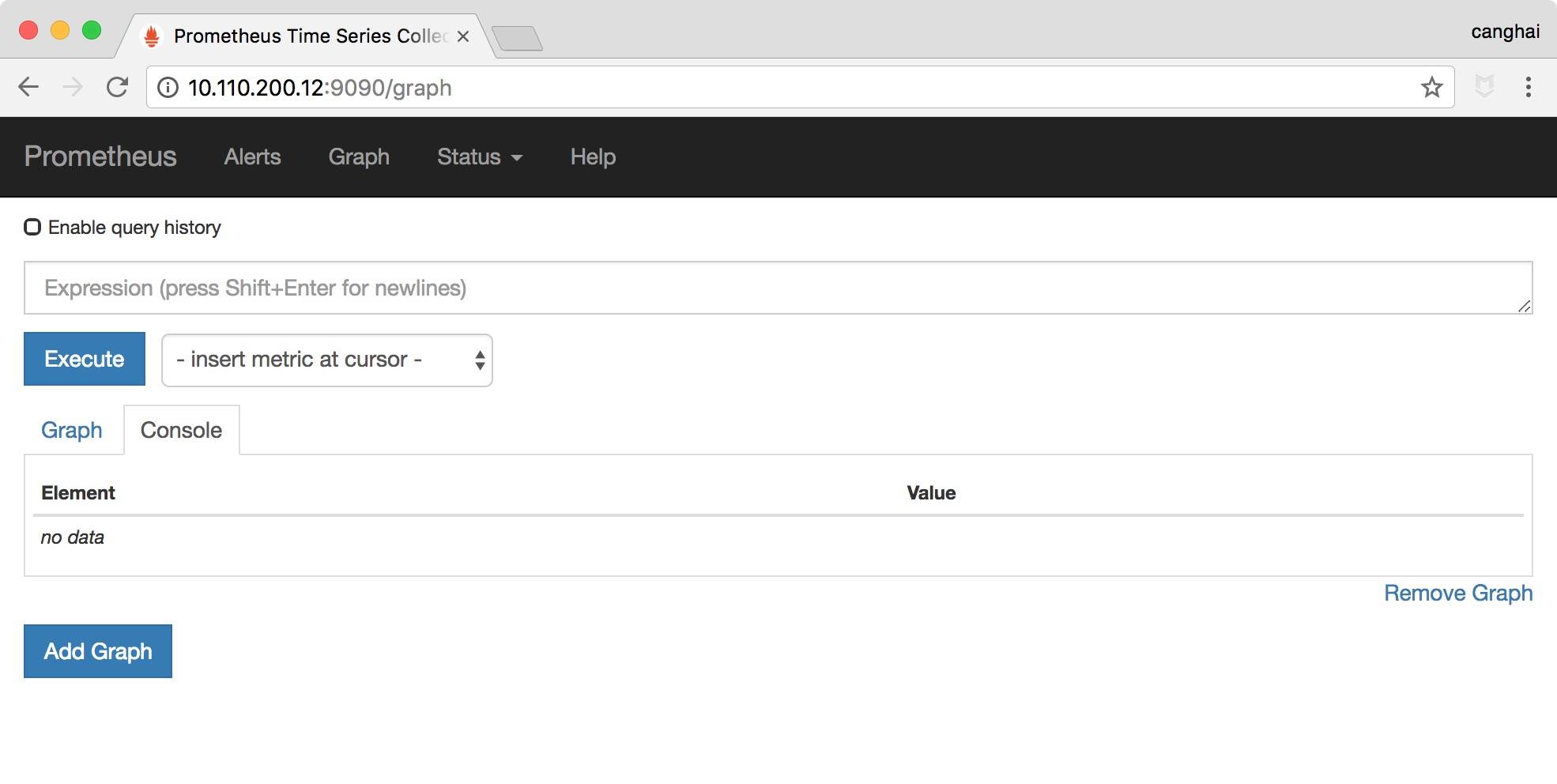 至于如何使用 systemd 等启动 prometheus,可查看官方文档。
至于如何使用 systemd 等启动 prometheus,可查看官方文档。
基本操作
在 prometheus 的主页面的 Expressioni 里输入 http_requests_total,点击 Execute,即可看到 http_requests_total 相关的指标及其监控指标,点击 Graph 即可将指标已图标形式显示。
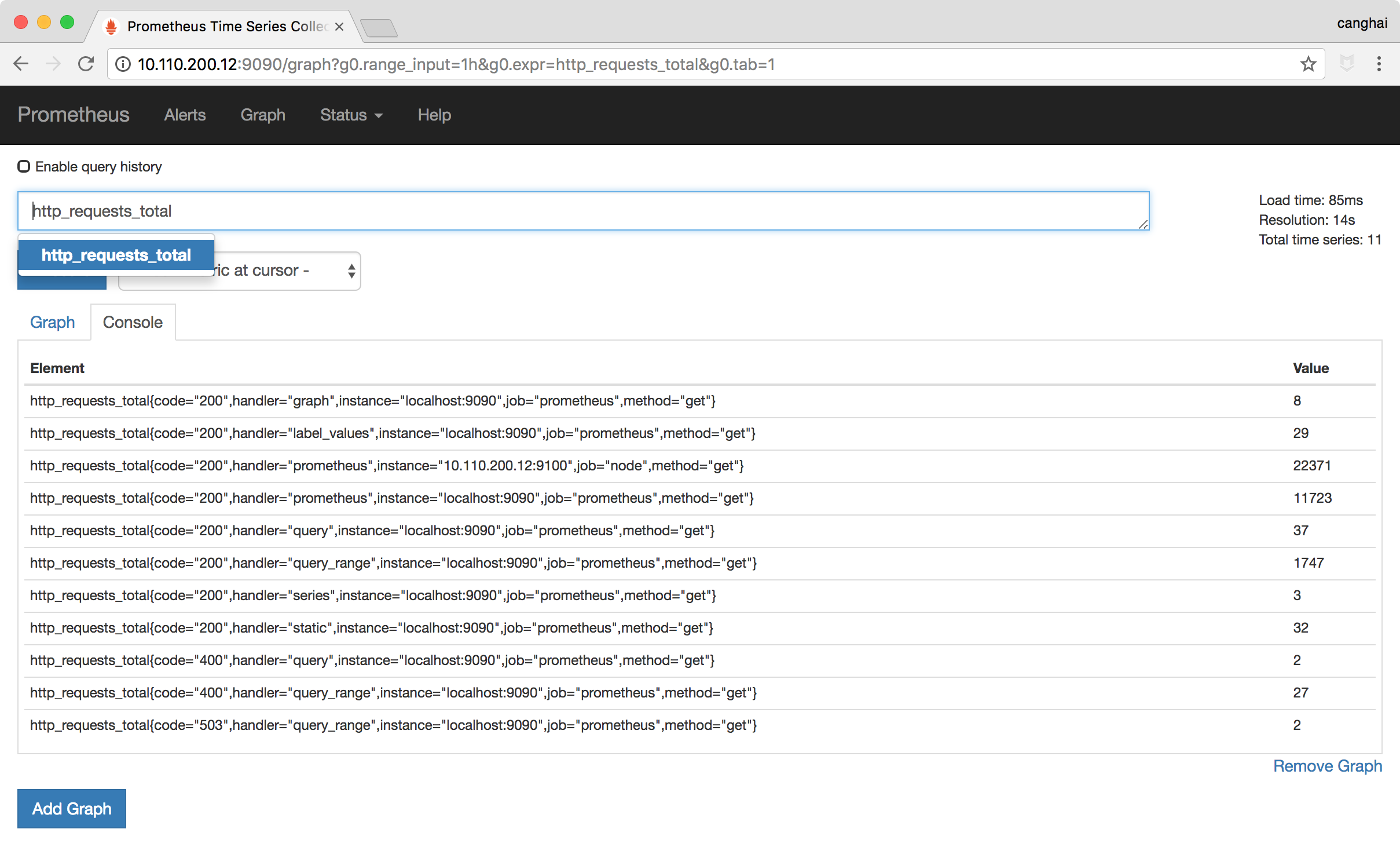 metrics 是 prometheus 的重要概念,metrics 可理解为监控指标,prometheus 运行之后,本省自带很多 metrics 指标,可以反应出 prometheus 本身的一些运行情况,可以通过http://IP:9090/metrics查看所有指标列表及数值,如图:
metrics 是 prometheus 的重要概念,metrics 可理解为监控指标,prometheus 运行之后,本省自带很多 metrics 指标,可以反应出 prometheus 本身的一些运行情况,可以通过http://IP:9090/metrics查看所有指标列表及数值,如图:
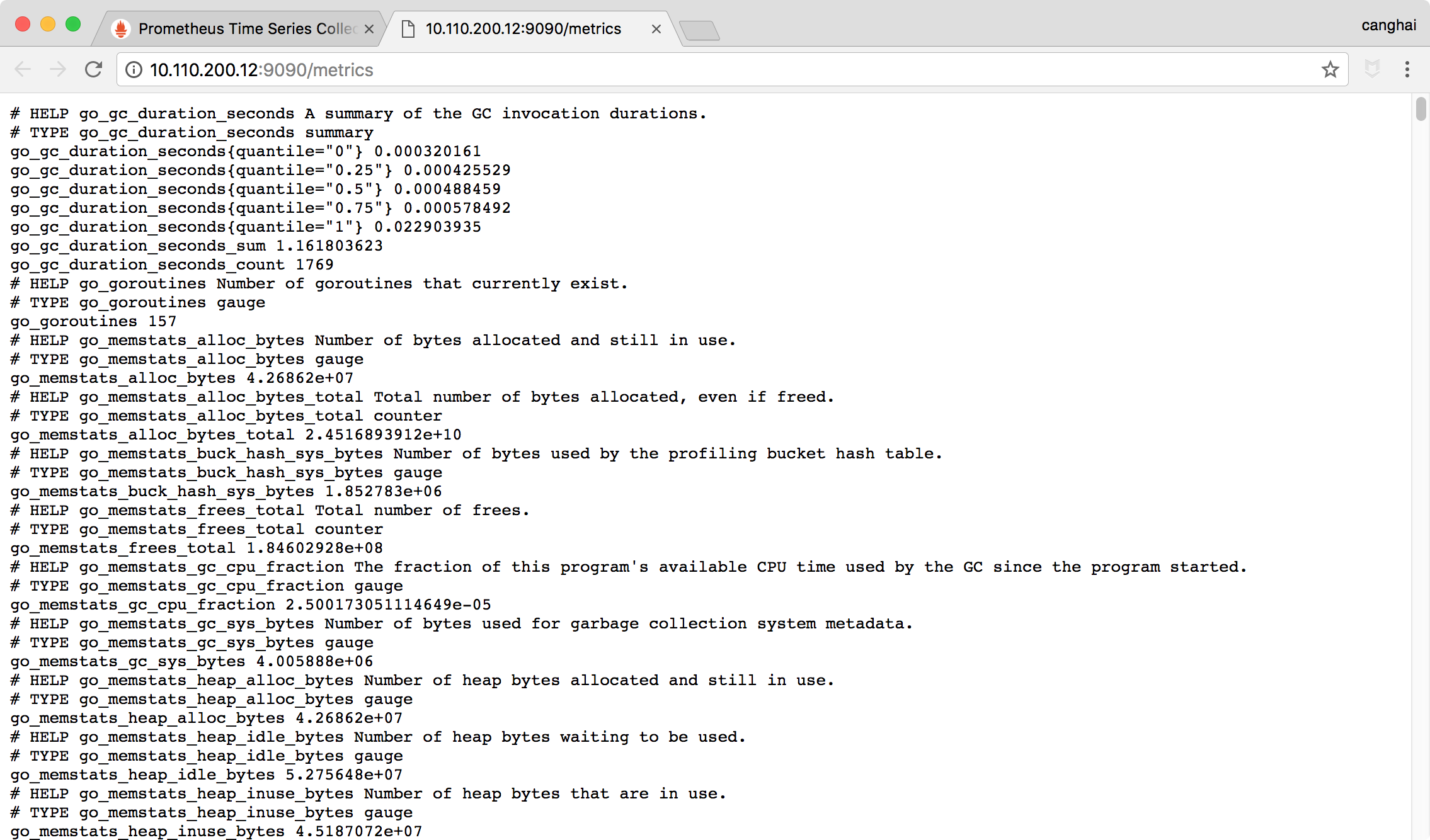 上面的 http_requests_total 就是 prometheus 自带的计算 Prometheus 的 http 处理的总请求数.prometheus 里还可以通过 count,reate 等函数对 metrics 指标进行计算。具体的函数比较多,可以在这里查看https://prometheus.io/docs/prometheus/latest/querying/functions/
上面的 http_requests_total 就是 prometheus 自带的计算 Prometheus 的 http 处理的总请求数.prometheus 里还可以通过 count,reate 等函数对 metrics 指标进行计算。具体的函数比较多,可以在这里查看https://prometheus.io/docs/prometheus/latest/querying/functions/
主机监控
Prometheus 官网有很多 exporter,exporter 可以理解为采集客户端,即采集指标,通过 http 方式暴露 metrics 给 prometheus,Prometheus 通过 pull 方式拉取这些指标。Prometheus 官网提供了一个 node_exporter,用于监控主机的指标。下载地址https://dl.cactifans.com/prometheus/node_exporter-0.15.2.linux-amd64.tar.gz 下载之后解压,直接运行
|
|
即可启动 node_exporter,默认端口为 9100,访问http://ip:9100/metrics 可查看所有 metrics 指标。具体指标及使用可以查看https://github.com/prometheus/node_exporter 的说明,启动 node_exporter 之后,需要修改 prometheus 配置文件,添加 jobs,以便 prometheus 能够拉取指标。修改默认 prometheus 配置文件,添加以下内容:
|
|
注意:由于 prometheus 配置文件为 yaml 格式,对于空格,换行有严格限制,编译时一定要注意空格或换行
上面添加了一个 job,job_name 为 node,地址为安装 node_exporter 机器的 ip 及端口,添加之后重启 prometheus 采集到过一段时间之后可以在 prometheus 界面,输入 node,看到 node 的 metrics,如图:
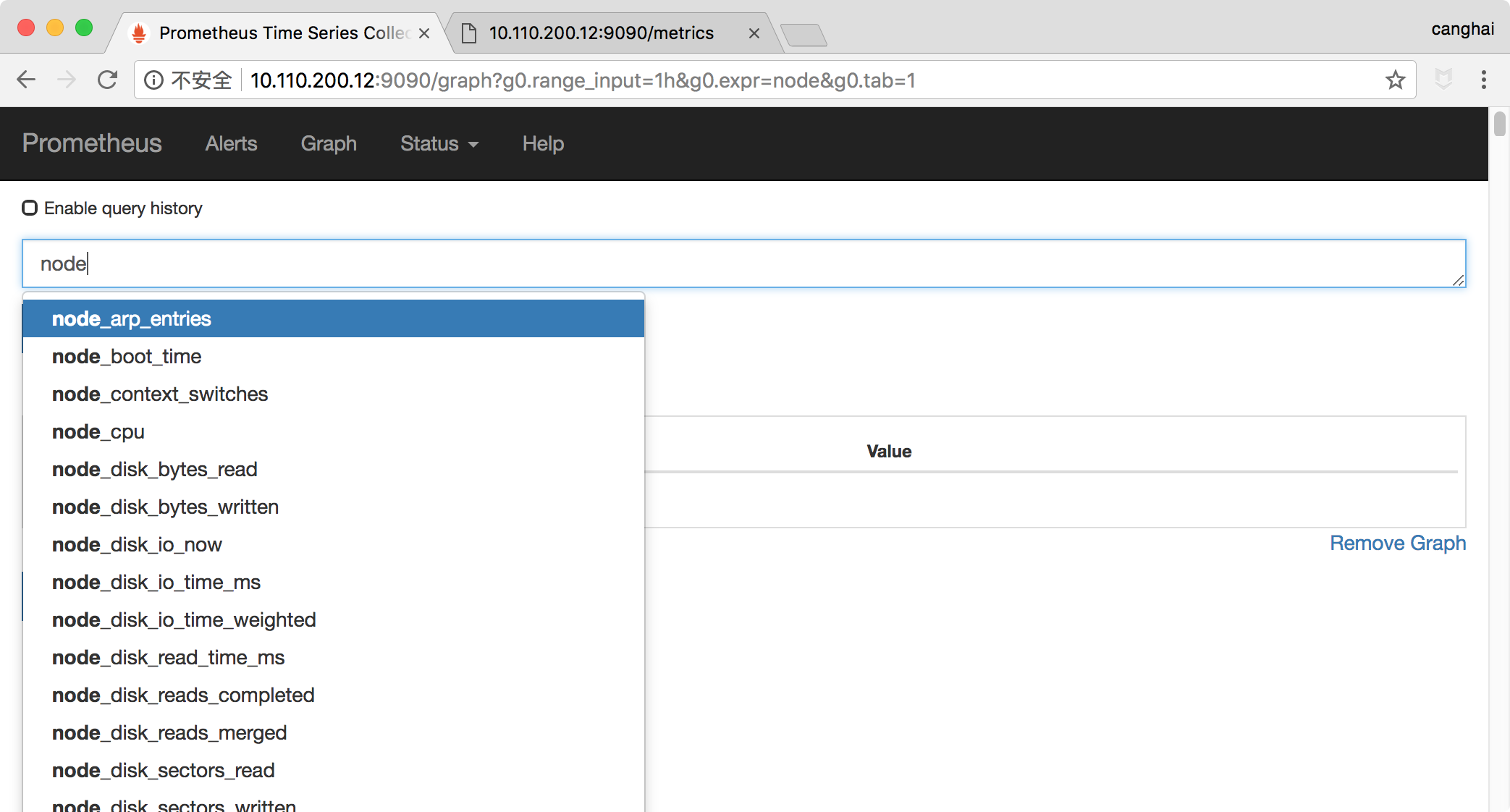 表示 node 的信息已经被 prometheus 采集到
表示 node 的信息已经被 prometheus 采集到
集中展示
prometheus 自带的绘图功能比较弱,如何才能使展示效果高大上呢?这里就要使用 Grafana.借助与 Grafana 可以完全自定义属于自己的 Dashboard 监控视图。Grafana 的安装及配置比较简单,我这直接使用 Centos7 的 rpm 进行安装,安装之后,直接启动。Grafana 下载地址:https://dl.cactifans.com/grafana/grafana-4.6.3-1.x86_64.rpm 大致安装过程
|
|
即可完成 Grafana 的安装,Grafana 默认端口为 3000,默认用户为 admin,密码为 admin
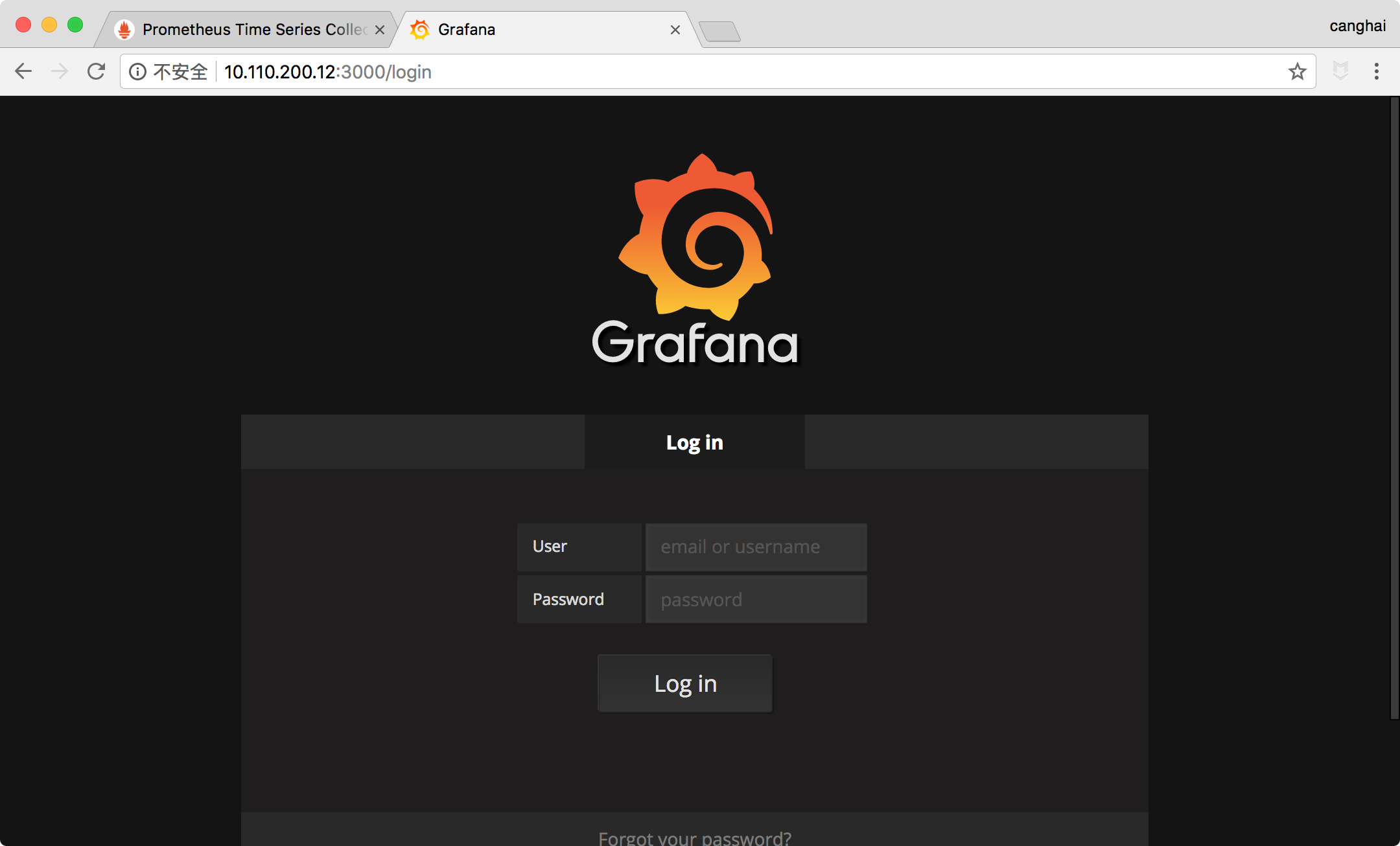 登录后点击右侧菜单 Data Sources,添加数据源,如图:
登录后点击右侧菜单 Data Sources,添加数据源,如图:
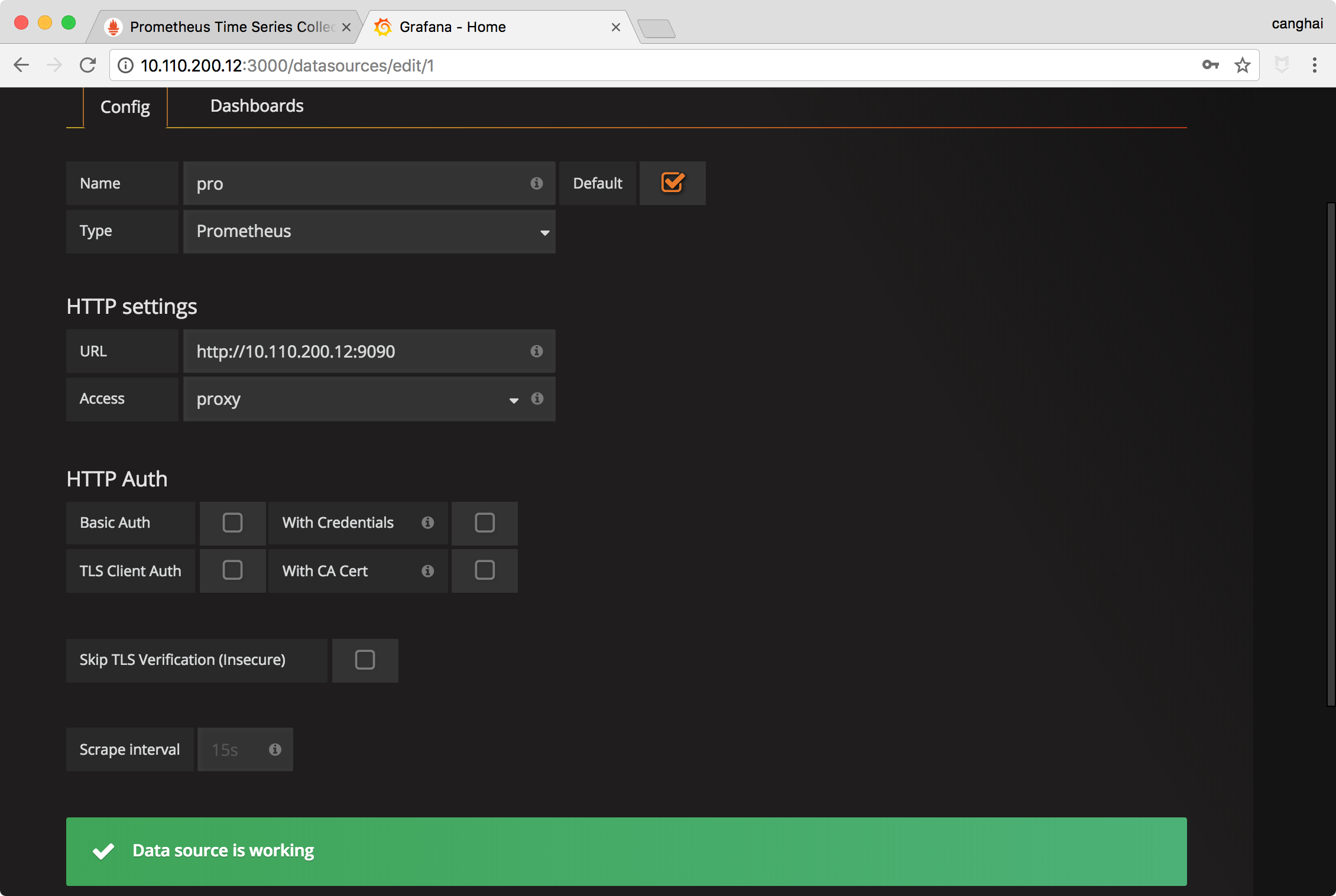 Grafana 默认已支持 prometheus 的数据源,选在数据源类型为 Prometheus,名称随意,填写之前安装的 prometheus 地址,点击 save&test,如果没有问题,表示配置成功。
配置成功之后,可以对 prometheus 监控的 metrics 指标进行绘图,配合 prometheus 自带的函数,可以定制出自己的 Dashboard,由于 Grafana 功能比较多,就不一一介绍,直接倒入别人已经做好的 Dashboard 配置文件,就可直接展示。这里推荐一款 Dashboard 模版,模版下载地址https://grafana.com/dashboards/159 可以通过模版 Id 方式安装,或者下载 json 格式模版.我这里下载 json 格式模版之后,点击 Dashboard,再点击 import,导入之前的 json 格式模版。
Grafana 默认已支持 prometheus 的数据源,选在数据源类型为 Prometheus,名称随意,填写之前安装的 prometheus 地址,点击 save&test,如果没有问题,表示配置成功。
配置成功之后,可以对 prometheus 监控的 metrics 指标进行绘图,配合 prometheus 自带的函数,可以定制出自己的 Dashboard,由于 Grafana 功能比较多,就不一一介绍,直接倒入别人已经做好的 Dashboard 配置文件,就可直接展示。这里推荐一款 Dashboard 模版,模版下载地址https://grafana.com/dashboards/159 可以通过模版 Id 方式安装,或者下载 json 格式模版.我这里下载 json 格式模版之后,点击 Dashboard,再点击 import,导入之前的 json 格式模版。
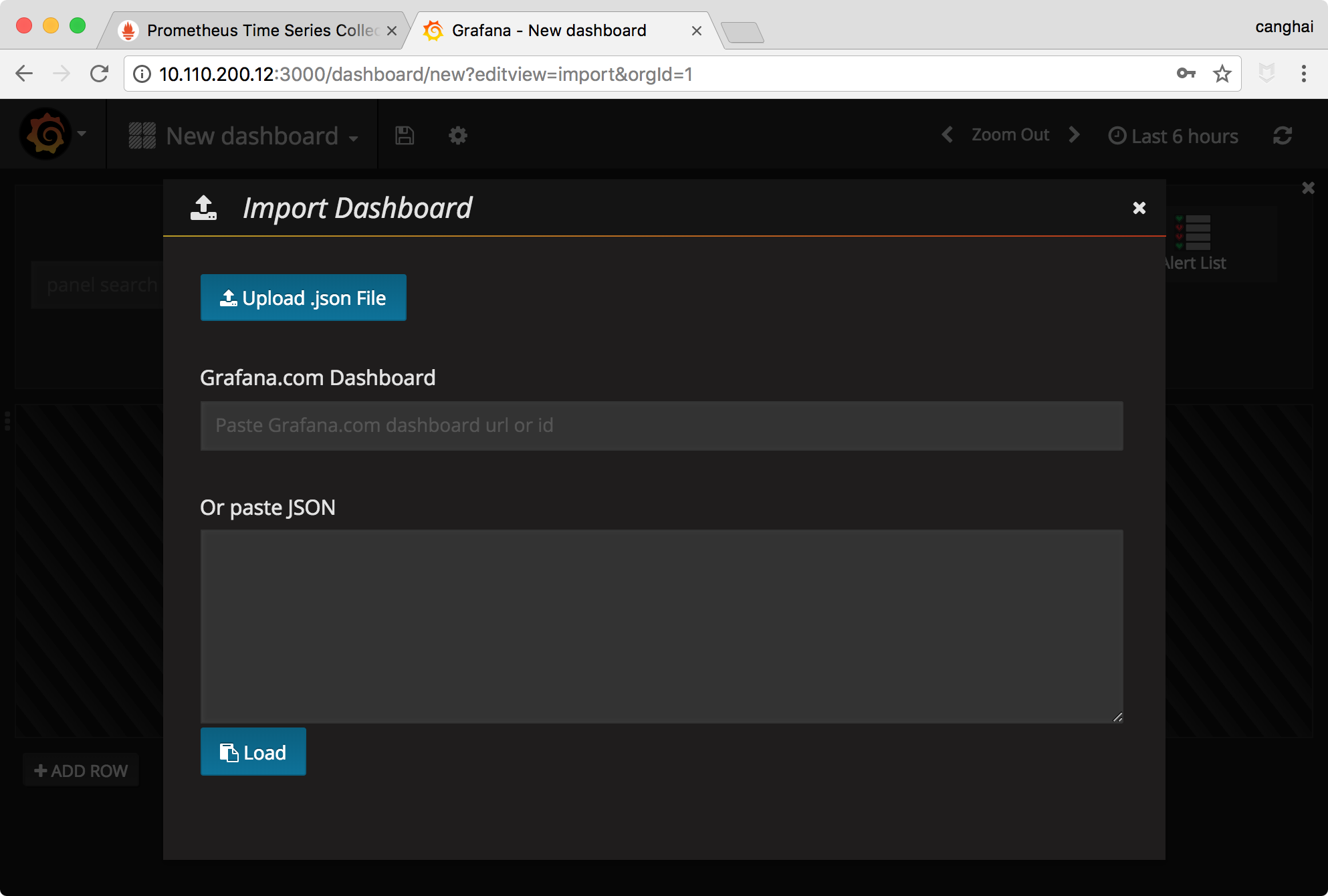 导入成功之后,切换到新的 Dashboard,即可看到效果。是不是很炫酷?
导入成功之后,切换到新的 Dashboard,即可看到效果。是不是很炫酷?
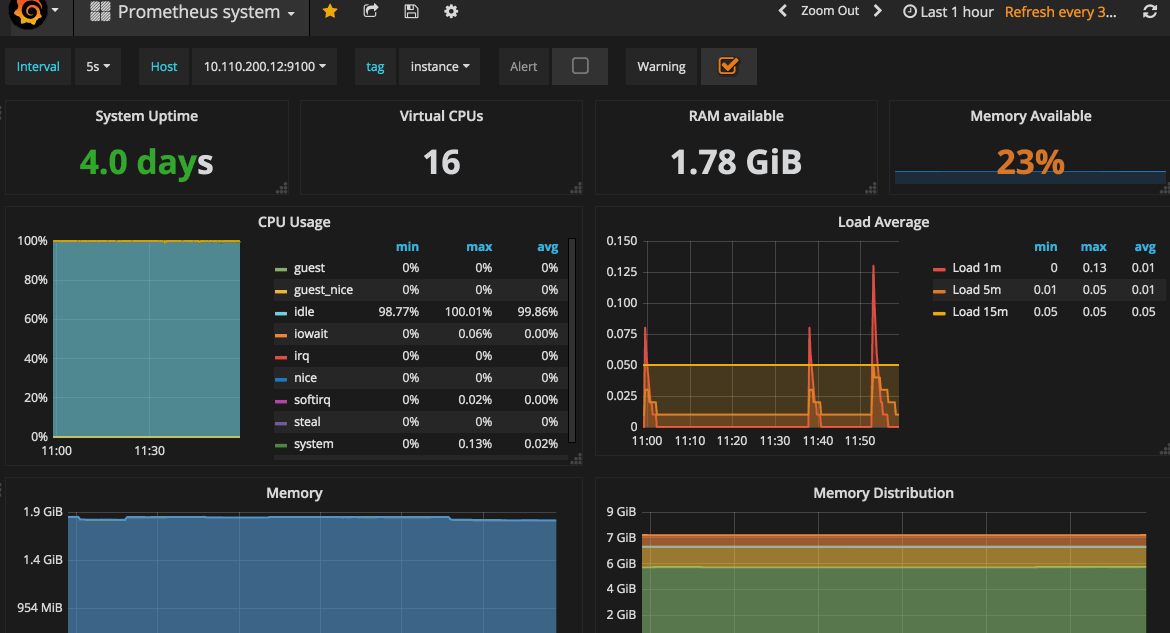 prometheus 及 grafana 功能较多,今天就介绍到这里,后续会陆续推出相关文章。
prometheus 及 grafana 功能较多,今天就介绍到这里,后续会陆续推出相关文章。
- Author: 当代张思德
- Link: https://blog.cactifans.com/2018/01/26/prometheus%E7%9B%91%E6%8E%A71-%E4%B8%BB%E6%9C%BA%E7%9B%91%E6%8E%A7/
- License: This work is under a 知识共享署名-非商业性使用-禁止演绎 4.0 国际许可协议. Kindly fulfill the requirements of the aforementioned License when adapting or creating a derivative of this work.